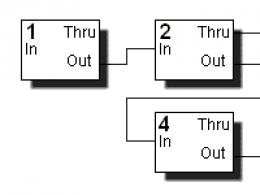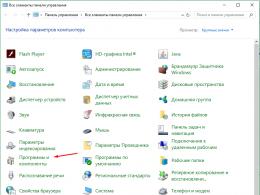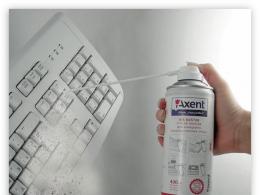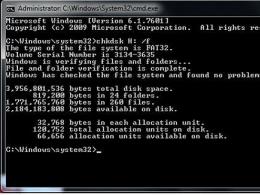Wystąpił błąd w aplikacji ekspandera pamięci RAM. Jak zwiększyć pamięć RAM na Androidzie
Aplikacja wymagająca zasobów jest już powszechną sytuacją, a im dalej pójdziesz, tym częściej będą one występować. Jeśli jednak pamięć RAM na urządzeniu mobilnym jest mała, takie aplikacje mogą mieć problemy z działaniem. Choć nie jest to aż tak poważny problem – jeśli użytkownik ma do dyspozycji specjalna użyteczność- RAM EXPANDER dla Androida Sekret korzystania z tej aplikacji polega na tym, że rozszerza ona możliwości BARAN tworząc na karcie SD dodatkowy plik swap – tzw. plik wymiany.
I stanie się cud - inne aplikacje będą działać mocniej, a wielozadaniowość znacząco wzrośnie. Sekret cudu jest prosty – plik stronicowania działa jak partycja, z której system korzysta w taki sam sposób jak pamięć RAM. Warto jednak pamiętać, że prędkość nośników flash w smartfonach nie jest szczególnie duża, dlatego ogólna prędkość zostanie nieznacznie zmniejszona.
Pobierz bezpłatnie RAM EXPANDER na Androida Możesz skorzystać z linku na dole artykułu, jednak pamiętaj, że do pełnego działania oprogramowania niezbędny jest dostęp do roota.
Aby aplikacja mogła to zrobić przydatna funkcja, wymaga uprawnień ROOT w połączeniu z Busybox. Jednak nadal warto ciężko pracować, aby je zdobyć, ponieważ w zamian użytkownik zwiększa rozmiar całkowitej pamięci RAM do 2,5 GB i może je dowolnie uruchamiać poprzez pozycję menu „Włącz” lub poprzez automatyczne uruchamianie za pomocą opcji „Autorun” element, a także skonfigurować automatycznie.
Oprócz dwóch wymienionych pozycji w menu RAM EXPANDER znajduje się kilka innych: „ Powiadom ikonę» określa, czy ikona programu będzie widoczna na stosie powiadomień, czy nie jest to konieczne. " Zmień rozmiar" pozwala ustawić rozmiar pliku stronicowania, ale tylko wtedy, gdy nie jest on aktywny. " Stosowanie» pozwala określić, jaka część procesów urządzenie mobilne procent zostanie przeniesiony na plik wymiany. I choć teoretycznie można wybierać od jednego do wszystkich setek, w praktyce najrozsądniej jest nie przekraczać progu 70%.
Następnie wskaż „ Min.wolny KB" określi, ile megabajtów pamięci fizycznej jest dostępnych, oraz " Błąd jądra» ujawni optymalny rozmiar utworzonego pliku dla jądra użytkownika. Efekt hamowania i szarpnięcia można utworzyć za pomocą elementu „Przyspieszony rdzeń”, automatycznie czyści pamięć podręczną, „ Usuń pamięć podręczną" i wskaźnik " Bufor dysku" jest ustawiane po wybraniu miejsca na stronicowanie i jest również określane automatycznie.
Po zrozumieniu celu wszystkich pozycji menu utworzenie pliku wymiany na gadżecie mobilnym z Androidem nie będzie trudne. Aby to zrobić, musisz wykonać następujące czynności.
Pobierz RAM EXPANDER na Androida telefonie lub smartfonie, wówczas należy uzyskać uprawnienia ROOT, po czym instalujemy i uruchamiamy aplikację. Kliknij na „Optymalna wartość”, a zaraz po niej – na „Aktywuj zamianę” i w pytaniu o jego autostart przy starcie samego systemu, ustaw OK. Wszystko - wszystko co niezbędne zostało zrobione. Plik stronicowania został utworzony, zostanie załadowany wraz z uruchomieniem systemu operacyjnego Android. Pozostaje już tylko cieszyć się nowymi możliwościami gadżetu!
Wielu użytkowników smartfonów/tabletów czasami zadaje sobie pytanie: „Jak zwiększyć pamięć RAM w systemie Android?”
Faktem jest, że w niektórych przypadkach urządzenie z tym systemem operacyjnym zaczyna bardzo zwalniać.
Zwykle zaczyna się to po wystarczająco długim czasie użytkowania. Aplikacje i pliki gromadzą się, co prowadzi do tego, że pamięć RAM gadżetu po prostu nie ma czasu na przetworzenie tego wszystkiego. Dlatego istnieje potrzeba zwiększenia jego objętości.
Zadanie to można wykonać na trzy sposoby.
Pierwsza jest najprostsza i polega na właściwym zarządzaniu istniejącymi zasobami smartfona/tabletu.
Znaczenie drugiego jest prawie takie samo, ale w tym przypadku będziemy mieli do czynienia z usuwaniem aplikacji.
Wreszcie trzecia metoda polega na użyciu niektórych specjalistyczne programy. Tworzą one plik stronicowania i dzięki temu mają możliwość zwiększenia pamięci RAM. Więc zaczynajmy!
Metoda 1: Optymalizacja istniejących aplikacji
Wszystko tutaj jest dość proste - musisz pobrać i wyłączyć te aplikacje, których nie potrzebujesz na swoim komputerze. w tej chwili. Tak, fajnie byłoby je usunąć, problem jednak w tym, że nie każdy program da się tak po prostu usunąć z urządzenia.
Ale możesz wyłączyć prawie wszystko z wyjątkiem systemowych. Z tym ostatnim niestety nic nie da się zrobić. Ale nawet bez nich system operacyjny nie zadziała. Dlatego wystarczy zatrzymać działanie niepotrzebnych aplikacji.
Aby to zrobić, wykonaj kilka prostych kroków:
- Przejdź do ustawień i wybierz tam „Aplikacje”. W systemie operacyjnym Android i nowszych dodatkowo należy przejść do „Menedżera aplikacji”. Ale w każdym razie nie będziesz się mylić.
- W niektórych wersjach Androida należy następnie przejść do elementu „Wykorzystanie pamięci”. W innych wystarczy otworzyć wyżej wymienionego menedżera lub samą listę aplikacji. Następnie zobaczysz obraz pokazany na rysunku 1. W otwarte okno wszystko zostanie wyświetlone zainstalowane programy i ilość pamięci zajmowanej przez każdy z nich. Na dole pojawi się informacja, ile pamięci jest używane i ile jest wolne.
- Następnie kliknij aplikację, której nie używasz i otwórz jej menu. Będzie miał kilka przycisków. Jeśli można go usunąć, w menu pojawi się odpowiedni przycisk. Jeżeli tak nie jest, dostępne będą jedynie przyciski „Stop” i „Wyłącz”.
Ryż. 1. Lista aplikacji na Androida i menu jednej z nich
- Najpierw zatrzymaj, a następnie wyłącz wybraną aplikację. Zrób to samo z innymi programami, których nie używasz.
Następnie pamięć RAM zostanie lekko odciążona i urządzenie będzie gotowe do dalszych obciążeń. Po tym zabiegu smartfon/tablet od razu zacznie działać szybciej i będzie w stanie przetwarzać duże ilości informacji.
Metoda 2: Odinstaluj programy
Jak powiedzieliśmy powyżej, w niektórych przypadkach lepiej będzie po prostu usunąć aplikacje. Wtedy na pewno nie będą w stanie obciążyć systemu. Ale niektórych programów nie można usunąć. Nazywa się je systemowymi.
Należą do nich standardowa latarka, programy firmy Microsoft i tym podobne. Oczywiście niektórych z nich naprawdę lepiej nie usuwać. Ale są też takie, bez których można się całkowicie obejść.
Na przykład każdy telefon/tablet z Androidem ma aplikację Gmail. Jeśli nie używasz e-mailem z Google, to nie potrzebujesz go, ale nie możesz go po prostu usunąć.
Istnieją więc dwa sposoby usuwania aplikacji, których nie można odinstalować:
- Uzyskanie uprawnień superużytkownika, które umożliwiają usunięcie absolutnie wszystkiego, co znajduje się na urządzeniu i wykonanie na tym wszystkim innych operacji.
- Korzystanie ze specjalnych programów do usuwania aplikacji na Androidzie.
Prawa administratora nazywane są także prawami roota. Najprostszym sposobem na ich zdobycie jest użycie specjalne programy. Na przykład istnieje KingRoot. To jest jeden z najbardziej popularne aplikacje aby uzyskać prawa roota. Aby z niego skorzystać, wykonaj następujące czynności:
- pobierz KingRoot z oficjalnej strony tego programu i zainstaluj go;
- uruchom aplikację;
- jeśli wszystko jest w porządku, przycisk „Spróbuj zrootować” stanie się dostępny, kliknij go;
- poczekaj, aż urządzeniu zostaną przyznane uprawnienia administratora.
Ryż. 2. Korzystanie z KingRoot na smartfonie
Jeśli nie udało Ci się wykonać powyższych instrukcji, spróbuj użyć tego samego KingRoot, ale na komputerze. Aby to zrobić, wykonaj kilka prostych kroków:
- Przejdź ponownie na oficjalną stronę KingRoot i pobierz tam program na swój komputer. Zainstaluj to.
- Podłącz smartfon lub tablet do komputera za pomocą kabla USB. Uruchom KingRoota. Program automatycznie znajdzie podłączone urządzenie. Proces wyszukiwania wygląda jak pokazano na rysunku 3.
Ryż. 3. Wyszukaj podłączone urządzenia w KingRoot na swoim komputerze
- Gdy urządzenie zostanie znalezione, pojawi się na nim okno z prośbą o zezwolenie na debugowanie USB. Kliknij OK, aby zakończyć tę akcję. Bez tego niemożliwe będzie wykonanie wszystkich dalszych operacji.
Ryż. 4. Zezwól na debugowanie USB w swoim telefonie
- Teraz w programie na komputerze naciśnij przycisk „ROOT”, aby nadać podłączonemu urządzeniu uprawnienia roota.
Ryż. 5. Przycisk umożliwiający przypisanie praw root do podłączonego urządzenia
- Niektóre urządzenia będą wymagały ponownego uruchomienia. Jeśli tak jest w Twoim przypadku, pojawi się na nim powiadomienie. Kliknij „OK”, aby ponownie uruchomić komputer. Jeśli nie, przejdź do następnego kroku.
- Na koniec w oknie programu na komputerze pojawi się przycisk „Zakończ”. Kliknij na niego, aby zakończyć proces.
Ryż. 6. Zakończ przypisywanie praw root w KingRoot na komputerze
Następnie będziesz mógł pracować z uprawnieniami administratora. Przejdź ponownie do listy aplikacji, otwórz dowolną, a pojawi się przycisk „Usuń”. Kliknij na to, aby usunąć.
Oprócz KingRoot zwróć także uwagę na następujące aplikacje, które pomogą Ci wykonać zadanie przypisania praw roota:
- iRoot;
- UniwersalnyAndroot;
- Framarot;
- Korzeń;
- KrólKorzeń;
- Kingoapp;
- korzeń ręcznika;
- Geniusz korzenia;
- Słaby sos.
Większość z nich pomaga wykonać zadanie jednym kliknięciem.
Tylko. Czy to nie prawda?
Jeszcze łatwiej jest zainstalować specjalne programy, które pozwalają usunąć inne aplikacje. Na przykład jest Super Cleaner. Aplikacja została stworzona w 2017 roku przez zespół programistów Hawk Studio aplikacji. Aby z niego skorzystać, wykonaj następujące czynności:
- Pobierz aplikację pod adresem Google Play(tutaj jest link).
- Przejdź do menu „Odinstaluj aplikację”.
- Zobaczysz listę zainstalowanych aplikacji, które można usunąć. Wyświetlone zostaną także te, których nie da się odinstalować korzystając ze standardowej listy aplikacji na Androida.
- Kliknij aplikację, aby usunąć ją ze smartfona/tabletu.
Ryż. 7. Lista aplikacji do usunięcia w Super Cleanerze
Każdy ma podobne programy ten sam algorytm działania - musisz przejść do listy aplikacji i kliknąć tę, którą chcesz usunąć. Oto lista innych programów do odinstalowywania aplikacji:
- Czysty Mistrz Lite;
- Wzmacniacz prędkości DU;
- CCleaner;
- Wyczyść mojego Androida.
Usuwanie niepotrzebne programy znacznie zwiększy ilość dostępnej pamięci RAM. Pomocne w tym będzie również użycie plików wymiany.
Metoda 3: Korzystanie ze specjalnych programów
Zasada jest tutaj taka sama jak w komputerach. Istnieje plik stronicowania, który przejmuje obciążenie, którego nie jest w stanie udźwignąć pamięć główna urządzenia. Istnieje więc wiele programów, które umożliwiają tworzenie takich plików i dodawanie ich do smartfona/tabletu. Spójrzmy na najwygodniejsze i najbardziej popularne.
WYMIANA EKSPANDERA RAM
Całkiem ciekawy program stworzony przez zwykłych maniaków. Umożliwia tworzenie plików wymiany do 2,5 GB. Jeśli masz np. 1 GB standardowej pamięci RAM, to nawet 1 GB będzie po prostu skarbem. Aby użyć SWAPit RAM EXPANDER, wykonaj następujące czynności:
- Pobierz aplikację. Można to zrobić np. na forum 4PDA (tutaj link).
- Uruchom to. Od samego początku będziesz musiał wybrać język. Niestety, nie ma tu Rosjanina. W zasadzie nie ma znaczenia, w jakim języku ten produkt będzie działał, dlatego możesz pozostawić opcję „Angielski” lub zaznaczyć pole obok „Deutsch” i kliknąć „OK”.
Ryż. 8. Wybór języka w SWAPit RAM EXPANDER
- Program wymaga uprawnień administratora wymienionych powyżej. Ale nie musisz zdobywać ich osobno. SWAPit RAM EXPANDER samodzielnie nada uprawnienia roota Twojemu urządzeniu. Aby to zrobić, wystarczy kliknąć przycisk „Zezwól” w wyświetlonym oknie.
- Następnie zostaniesz przeniesiony do menu głównego danego programu. Kliknij w nim przycisk „Optymalny”. Dzięki temu możliwe będzie przejście do menu funkcji odpowiedzialnych za osiągnięcie optymalnych parametrów pracy smartfona/tabletu.
Ryż. 10. Przycisk „Optymalnie” w menu głównym programu
- Następnie zaznacz pole obok „Swap Aktiv”. Spowoduje to przeskanowanie istniejących ustawień urządzenia.
Ryż. 11. Funkcja skanowania
- Rozpocznie się samo skanowanie. Wygląda to tak, jak pokazano na rysunku 12. Proces ten można w każdej chwili przerwać klikając na przycisk „Bitte warten” (jeżeli wybrany jest język interfejsu – niemiecki).
Ryż. 12. Proces skanowania urządzenia w programie SWAPit RAM EXPANDER
- Po zakończeniu skanowania program będzie już wiedział, ile dodać do istniejącej ilości pamięci RAM optymalna wydajność urządzenia. Mówiąc dokładniej, SWAPit RAM EXPANDER określi optymalną prędkość działania. W związku z tym będzie można zrozumieć, ile obecnie brakuje urządzeniu.
Ryż. 13. Wynik skanowania w SWAPit RAM EXPANDER
- Kliknij przycisk „schliessen” lub „zamknij” (w zależności od języka), aby aktywować stronicowanie.
ROEHSOFT RAMEXPANDER
Ten program jest płatny i będziesz musiał zapłacić, aby pobrać go w Google Play. Jeśli jesteś gotowy na ten krok, wykonaj następujące czynności:
- Pobierz ROEHSOFT RAMEXPANDER (tutaj jest link). Uruchom ten program.
- W polu z napisem „Plik wymiany = [rozmiar]” znajduje się suwak pozwalający ustawić rozmiar pliku wymiany. Skorzystaj z tego.
- Kliknij przycisk „Aktywuj zamianę”.
Ryż. 14. Okno ROEHSOFT RAMEXPANDER
- Poczekaj, aż program zakończy pracę.
Teraz przy każdym uruchomieniu systemu zostanie uruchomiony również plik strony. Jak widać, w ROEHSOFT RAMEXPANDER wszystko jest bardzo proste. Ale ten program jest płatny. Możesz użyć bezpłatna opcja WYMIANA EKSPANDERA RAM. Wybierz to, co jest dla Ciebie wygodniejsze.
Powodzenia w pracy!
Poniższy film przedstawia inny sposób tworzenia pliku strony w systemie operacyjnym Android.
Jak poprawnie utworzyć plik stronicowania i co to jest
W filmie opowiem o tym, jak poprawnie utworzyć plik wymiany telefon z Androidem. P.S. W filmie zapomniałem powiedzieć, że w programie Swapit Ram Expander (Ram Expander) nie trzeba wyłączać ani usuwać pliku wymiany. Sam program wyłączy plik wymiany po podłączeniu USB!
Ten program umożliwia tworzenie plików SWAP (plików wymiany). Znajdują się one na karcie MicroSD Twojego urządzenia mobilnego i poprawiają jego wydajność.
Osobliwości
Ilość pamięci RAM to jeden z głównych parametrów odpowiedzialnych za wydajność smartfona lub tabletu, liczbę jednocześnie otwieranych zadań, szybkość przełączania pomiędzy procesami w tle i możliwość grania w gry. Gry 3D i uruchamiaj duże aplikacje.

Jeśli jednak Twoje urządzenie nie ma wystarczającej ilości pamięci RAM, nie jest to powód, aby z niego rezygnować. Za pomocą tego narzędzia możesz utworzyć tzw. plik stronicowania, który zwiększy ilość pamięci RAM Twojego komputera mobilny smartfon lub tabletu za pomocą karty pamięci.

Charakterystyczny
Aplikacja do tworzenia plików SWAP pozwala zwiększyć ilość pamięci RAM, zapewnić stabilną wielozadaniowość i uruchamiać duże aplikacje. Za pomocą tego narzędzia możesz rozszerzyć pamięć RAM do 2,5 GB za pomocą karty MicroSD.

Wśród obowiązkowych wymagań warto zwrócić uwagę: obecność praw root, działający pakiet BusyBox i karta pamięci o klasie klasy 4+. Co więcej, im wyższa klasa karty pamięci, tym szybciej będzie działać Twoje urządzenie.

SWAPit RAM EXPANDER zapewnia również elastyczne ustawienia w celu poprawy wydajności i możliwości, a dla początkujących funkcja „Ustawienia automatyczne”. Nie będziesz mieć problemów z niewystarczającą ilością pamięci RAM, jeśli dodasz ją do aplikacji w trybie autorun.

Aplikację SWAPit RAM EXPANDER w języku rosyjskim możesz pobrać bezpłatnie na platformę Android na naszej stronie internetowej.
Przed zakupem tej aplikacji sprawdź, czy Twoje urządzenie jest kompatybilne
„MemoryInfo & Swapfilecheck”, aby je znaleźć, zobacz inne moje aplikacje. To najpotężniejsza wersja w historii! Wyłącznie tylko tutaj, w Sklepie Play!
Za mało pamięci RAM, pamięć jest za mała? Użyj karty SD jako rozszerzenia pamięci roboczej! Menedżer pamięci, który sprawi, że życie będzie łatwiejsze, niż myślisz...
Świetny programista powiedział kiedyś, że za mało RAM-u -RAM tylko pomaga-. Przekonaj się, jak słuszny miał ten człowiek.
Wreszcie więcej pamięci jednym kliknięciem! Pamięć od Androida 1.6 w górę z dostępem do roota i zewnętrzną kartą SD! Więcej pamięci oznacza, że zadania w tle nigdy nie będą automatycznie kończone, a wiele programów będzie przede wszystkim działać poprawnie!
Na wielu urządzeniach występują problemy z grami wymagającymi dużej ilości pamięci, to rozwiązuje problemy RAMEXPANDER. Mogą także grać w najnowsze gry na urządzeniach, na których w innym przypadku nie byłoby możliwości uruchomienia takich aplikacji. Nigdy więcej braku pamięci! Nie ma już pełnej pamięci!
Języki: angielski i niemiecki Uwaga: przed zakupem wypróbuj naszą aplikację „https://play.google.com/store/apps/details?id=com.roehsoft.meminfo”, czy ich urządzenie ROEHSOFT RAM Expander jest kompatybilne, ty! - Wolna pamięć karty SD jako pamięć RAM (SWAP RAM / SWAP MEMORY)
- Rozszerzenie pamięci RAM pliku wymiany do 4,0 GB (limit systemu plików)
- Brak limitu partycji SWAP!
- Zwykła degradacja wydajności podczas stronicowania nie występuje w przypadku kart SD klasy 8
- Widżet do wymiany PNP (zamiana włączona/wyłączona)
- Szczegółowe informacje i analiza pamięci
- Autorun
- Zestaw parametrów jądra zmienności
- Łatwe i niezawodne użycie
(Optymalizacja 1 kliknięciem i automatyczne obliczenia)
- Obsługa Tung wszystkich urządzeń z Androidem (dostęp do roota i obsługa Kernelswap) Uwaga: przed zakupem wypróbuj naszą aplikację „https://play.google.com/store/apps/details?id=com.roehsoft.meminfo”, czy ich urządzenie ROEHSOFT RAM Expander jest kompatybilne, ty! Jeśli wystąpią problemy, skontaktuj się ze mną, zanim napiszą takie zapytania, aby przejrzeć forum! Za mało pamięci? nie równa się więcej! Więcej gier do grania i uruchamiania większej liczby aplikacji jednocześnie! Wszystko co musisz tylko zwiększyć swoją pamięć. I aż 4 GB! Większa pamięć zamiast używać zabójcy zadań lub optymalizatora pamięci. ROEHSOFT Ram Expander jest bardziej skuteczny niż jakiekolwiek inne narzędzie tego typu. Dlaczego? Najpierw się przekonaj! Obsługa ekspandera RAM ROEHSOFT poprzez widget z szybkością błyskawicy i przy wyłączonej rozszerzonej pamięci.
W ten sposób możesz wyjąć kartę SD pomimo pliku wymiany lub wdrożyć przez USB. Możesz także ważne, podstawowe parametry jądra wymiany kontrolować nawet skuteczność zwiększania rozszerzonej pamięci. Aby uzyskać dostęp do konta root, Linkk pomaga w dalszym ciągu http://shortfuse .org/.Tylko niedrogie telefony podstawowe często mają mało pamięci RAM, pomoc tutaj lub programy Task Killer są kontynuowane, ale jeden używa pliku wymiany, który zapewnia wystarczającą ilość dostępnej pamięci. ROEHSOFT Expander łatwiej zmieni Twoje urządzenie. Wiele aplikacji możesz uruchomić w tym samym czasie i nie musisz się martwić o swoją pamięć RAM. Rozszerza każde urządzenie z Androidem do 4 GB pamięci, w której tworzy plik wymiany na karcie SDCARD. Maksymalny rozmiar pliku wymiany jest wymagany przez architekturę 4 GB!
Ustawiając wartość swappiness, możesz kontrolować zachowanie jądra, im wyższa wartość, tym więcej outsourcingu. Uwaga! Za jakiekolwiek szkody mogące wyniknąć z używania tego oprogramowania nie ponosimy odpowiedzialności!
Szczegóły Kategoria: System
Roehsoft Swapit Ram Expander dla Androida - ten przydatna aplikacja, który nie ma analogii. Pobierz go w języku rosyjskim i uzyskaj wyjątkową okazję - zwiększenie pamięci RAM w telefonie lub tablecie, co znacznie poprawi wydajność całego systemu. Zasada działania Swapit Ram Expander jest bardzo prosta - użytkownik instaluje kartę pamięci SD i aktywuje ją w ustawieniach, po czym dzięki temu pamięć RAM zostanie zwiększona. Warto zaznaczyć, że urządzenie nie otrzyma znaczącej przewagi, ale za to wszystkie uruchomione gry będą działać znacznie lepiej.


Deweloper nie gwarantuje stabilnego działania, ale nadal możesz spróbować, zwłaszcza jeśli wymagania żądanej aplikacji są wyższe niż cechy telefonu. Jeśli hamulce zaczną zwalniać, możesz łatwo wyłączyć pompowanie pamięć wirtualna używając wygodny widget, który pojawi się na pulpicie po instalacji. Pobierać Swapit Ram Expander dla Androida w języku rosyjskim jest zalecany dla wszystkich użytkowników, którzy chcą zwiększyć pamięć RAM bez zmiany urządzenia.

Osobliwości Zamień Ram Expander dla Androida:
- Przyjazny dla użytkownika interfejs
- Piękny wygląd powłoka
- Bardzo wygodny w użyciu
- Możliwość rozbudowy do 3 GB jednorazowo
- Użyteczne dodatkowe funkcje
- Opcja ręczna i ustawienia automatyczne
- Włączanie automatycznego uruchamiania
Zepsuta wersja: